I 13 compressori video più affidabili per la compressione di video
Ci sono casi in cui la riproduzione di un video su un dispositivo non riesce o non è supportata. O a volte le persone hanno difficoltà a inviare un video via e-mail a causa delle restrizioni dell'e-mail quando si tratta di spazio che supporta. In tal caso, hanno bisogno di un compressore video per aiutarli a risolvere i problemi che incontrano.
La compressione video aiuta a rimuovere alcune informazioni per ridurre le dimensioni del video. Una volta compresso il video, il formato originale viene modificato in un tipo di file diverso a seconda del formato utilizzato. La compressione video è una parte essenziale dell'archiviazione di più clip video sulla memoria del dispositivo. Pertanto, se anche tu hai problemi con le grandi dimensioni del file del tuo video, puoi contare sul meglio compressori video puoi usare su tutte le piattaforme scritte in questo articolo.
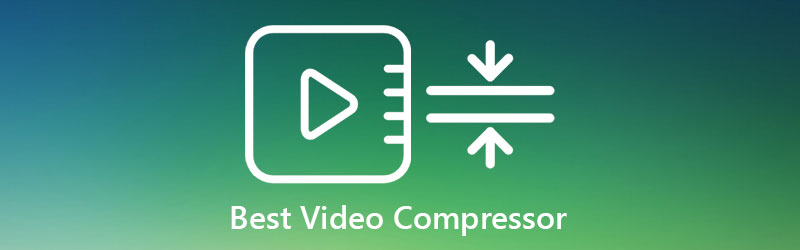
- Parte 1. I migliori compressori video per Windows e Mac
- Parte 2. App di compressore video per Android e iOS
- Parte 3. Domande frequenti sui compressori video
Prima di scrivere, come testiamo il software per i post:
Dichiarazione di non responsabilità: tutto il contenuto del nostro sito Web è scritto da persone del nostro team editoriale. Prima di scrivere, facciamo ricerche approfondite sull’argomento. Quindi, ci vogliono 1-2 giorni per selezionare e testare gli strumenti. Testiamo il software in base ai requisiti del dispositivo e del sistema, alle funzioni, all'esperienza d'uso, ecc. Per rendere il nostro test più completo, visitiamo anche siti Web di recensioni, come G2, Trustpilot, ecc., per raccogliere le esperienze degli utenti reali come riferimento.
Parte 1. I migliori compressori video per Windows e Mac
1. Vidmore Video Converter
Se hai bisogno di un compressore video in grado di modificare immagini, video e tracce audio, potresti aver bisogno del file Vidmore Video Converter. È un software compatibile con dispositivi Mac e Windows. Questo strumento offline funziona al meglio anche senza una connessione Internet. Supporta tonnellate di formati di file audio e video come MP3, WAV, AIFF, FLAC, MP4, MOV, MKV, ecc. Con l'assistenza di un'interfaccia molto intuitiva, sarà facile per le persone comprimere i propri video clip. Ti offre tre opzioni per comprimere i tuoi file. Il primo è spostare i cursori e mantenere la parte della clip che desideri. Un'altra cosa è regolare la risoluzione nelle impostazioni. E infine, ha un compressore video automatico sotto la cassetta degli attrezzi.
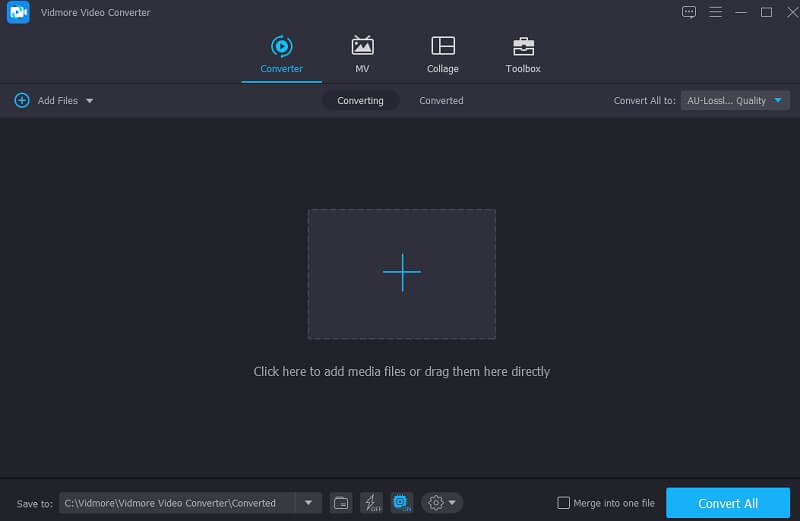
Pro di Vidmore Video Converter:
- Cruscotto molto amichevole.
- Supporta più di 200 tipi di audio e video.
- Funziona senza connessione a Internet.
2. Convertitore video Freemake
Freemake Video Converter è uno dei compressori video che puoi utilizzare solo su dispositivi Windows. Questo compressore video è uno degli strumenti più affidabili per comprimere i tuoi video clip. Oltre ad avere un'interfaccia primaria, supporta anche molti formati di file. Questi formati sono ROM, MPG, MP4, AVI, WMV, ecc. Inoltre, Freemake Video Converter copia e masterizza DVD. Consente inoltre agli utenti di aggiungere sottotitoli ai propri video clip e modificare i propri metadati.
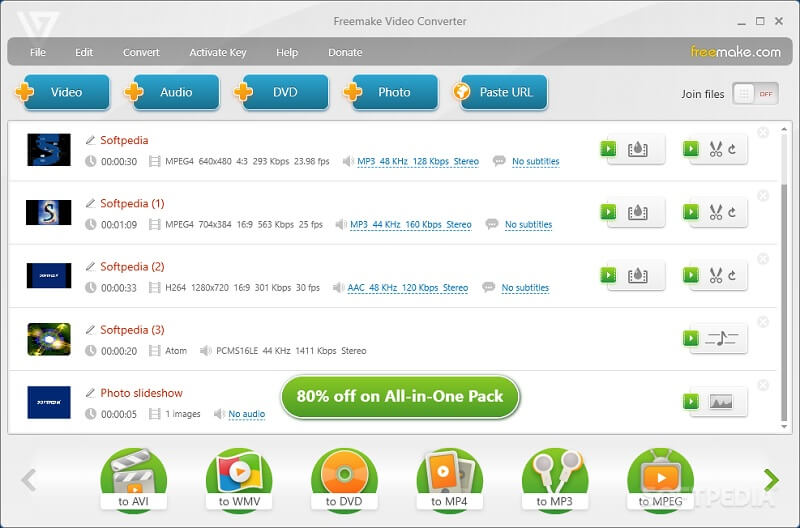
Pro di Freemake Video Compressor:
- Ha un'interfaccia primaria.
- Supporta molti formati di file video consentendo agli utenti di scegliere
- Non contiene pubblicità.
Contro di Freemake Video Compressor:
- È esclusivo solo per i dispositivi Windows.
- Puoi utilizzare le altre funzionalità di modifica solo aspettando tre giorni per abilitare le funzionalità avanzate.
3. Lettore multimediale VLC
Quando si tratta di versatilità, VLC Media Player è quello giusto. È un lettore multimediale compatibile con dispositivi Mac, Windows, Linux e Android. Oltre a riprodurre i tuoi video e film preferiti, VLC è anche in grado di convertirli e comprimerli. Le persone adorano la sua praticità poiché è gratuito e non include filigrane su nessun video di output. Anche l'interfaccia intuitiva è d'impatto perché è fondamentale e semplice. VLC Media Player supporta diversi tipi di video e può codificare X264.
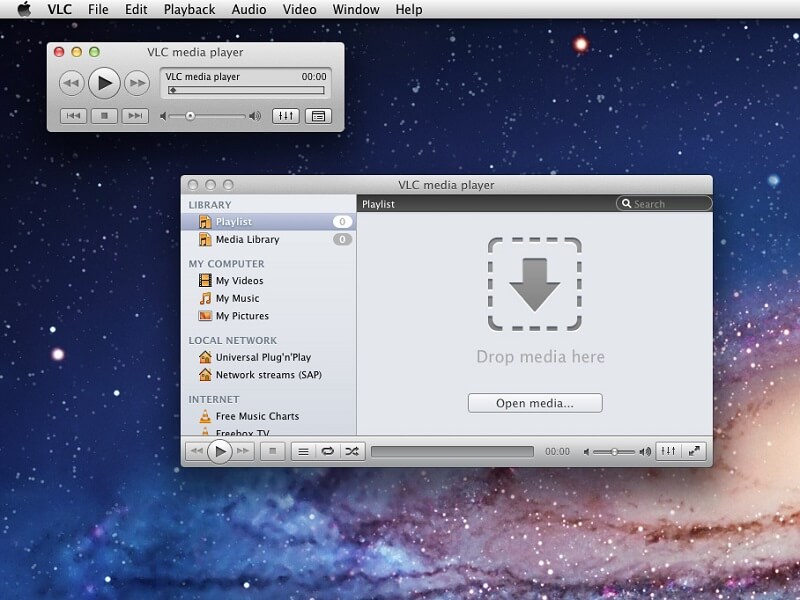
Pro di VLC:
- Usabilità.
- Ha comode scorciatoie per la tastiera.
- Compatibilità sulla maggior parte dei dispositivi.
Contro di VLC:
- Contiene alcuni aggiornamenti.
4. Convertitore video VSDC
Questo convertitore video supporta anche la compressione video ed è applicabile solo agli utenti Windows. È anche un software liberamente accessibile che supporta molti formati di file, specialmente quelli popolari. Alcuni dei tipi di file supportati sono M4V MP4. AVI, DVD e altri. Inoltre, contiene alcuni strumenti di modifica essenziali che consentono agli utenti di dividere, eliminare e unire i loro video clip. VSDC Video Converter contiene anche predefiniti avanzati destinati a tutti i tipi di file.

Pro di VSDC:
- Gli utenti possono accedervi gratuitamente.
- Offre compressione video senza compromettere la qualità.
- Supporta la maggior parte dei formati di file.
5. Convertitore video gratuito Vidmore online
Se stai cercando un compressore e un convertitore audio e video puro senza la necessità di installare software, potresti rivolgerti a uno strumento online. E uno di questi è il Convertitore video gratuito Vidmore. È un programma basato su Internet che consente agli utenti di comprimere i propri video clip controllando la risoluzione nella scheda delle impostazioni. Anche la navigazione tra le funzionalità di modifica non ostacolerà perché ha una dashboard intuitiva. E questo strumento online è anche di grande aiuto, soprattutto per le persone in movimento, perché farà risparmiare tempo.
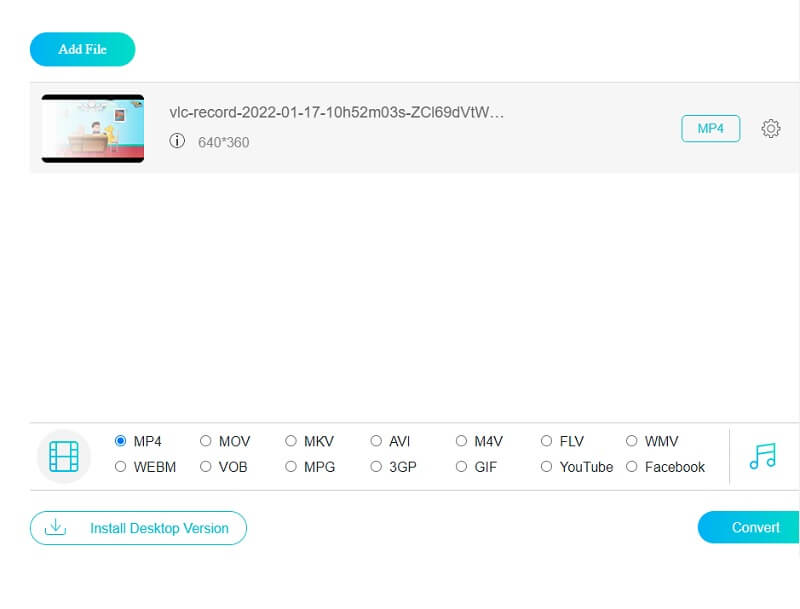
Pro di Vidmore Convertitore video gratuito:
- Usabilità.
- Puro convertitore audio e video.
Contro di Vidmore Convertitore video gratuito:
- Non ha strumenti di modifica integrati.
6. FFmpeg
A differenza di altri compressori video, FFmpeg è diverso. È un software basato su testo che consente la compressione di audio e video. Questo programma offline supporta anche molti formati di file, come MP4, MOV, AVI, ecc. Ma la cosa buona di questo strumento è la sua disponibilità su dispositivi Linux, Windows e Mac.
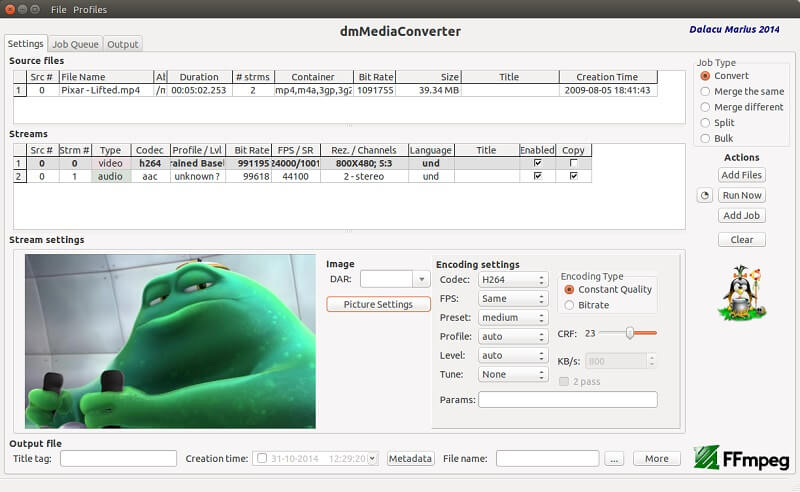
Pro di FFmpeg:
- È multipiattaforma e gratuito.
- Accetta diversi formati di file video.
- Supporta la registrazione, la conversione, la compressione e lo streaming.
Contro di FFmpeg:
- Non è consigliabile per i principianti.
- C'è una perdita di qualità.
7. Conversione libera
FreeConvert è un altro strumento online che puoi utilizzare per comprimere i tuoi video nella dimensione che desideri. Questo programma consente agli utenti di scegliere tra codec H.265 e H.264. Inoltre, FreeConvert consente agli utenti di navigare nella qualità del video controllando la risoluzione e il bit rate. Gli utenti hanno anche un tempo senza problemi utilizzando questo strumento online perché possiede un'interfaccia intuitiva. C'è invece un vincolo nella conversione, dato che si tratta di uno strumento online.
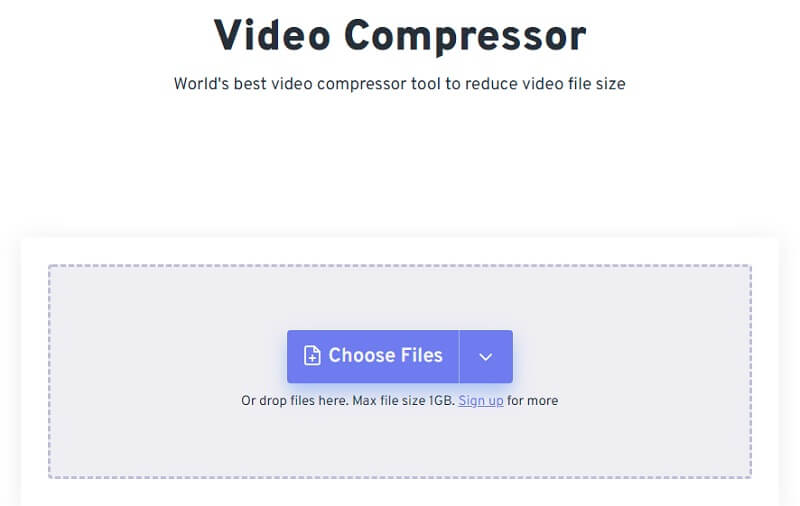
Pro di FreeConvert:
- Contiene una dashboard molto amichevole.
- Non contiene pubblicità, anche se è uno strumento online.
- Si converte molto velocemente.
Contro di FreeConvert:
- Ha delle restrizioni quando si tratta di conversione.
- La versione a pagamento è un po' assurda.
8. ClipChamp
ClipChamp è un editor video online. L'unico modo per comprimere il tuo video utilizzando questo programma online è acquistare la versione a pagamento. Ma se non vuoi usufruire dell'abbonamento, puoi utilizzare le dimensioni del tuo video rimuovendo le parti che non desideri. ClipChamp supporta molti formati di file. Pertanto è ancora comodo da usare. A parte questo, contiene altri strumenti di editing che puoi utilizzare per ottimizzare i tuoi video.
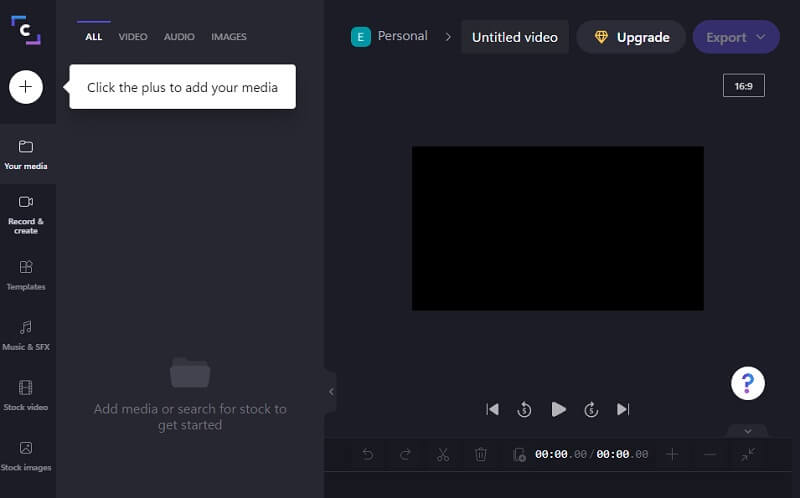
Pro di ClipChamp:
- Non ha limiti quando si tratta di conversione di archiviazione.
- Offre inoltre una rapida conversione e compressione.
- Offre un'ampia gamma di formati e risoluzioni.
Contro di ClipChamp:
- Sarebbe meglio avvalersi del piano premium per comprimere i tuoi video clip.
Parte 2. App di compressore video per Android e iOS
1. VidCompatto
Se il tuo dispositivo è Android e stai cercando un compressore video in Google Play, potresti prendere in considerazione l'utilizzo di VidCompact. Questo strumento è semplice da navigare perché contiene un'interfaccia intuitiva. Alcuni dei formati video supportati da questo strumento sono MOV, FLV, MP4 e MKV. La cosa buona di questo strumento è che comprime i tuoi video senza compromettere la qualità. A parte questo, ti autorizza anche ad apportare alcune modifiche come tagliare, ritagliare e tagliare un video.
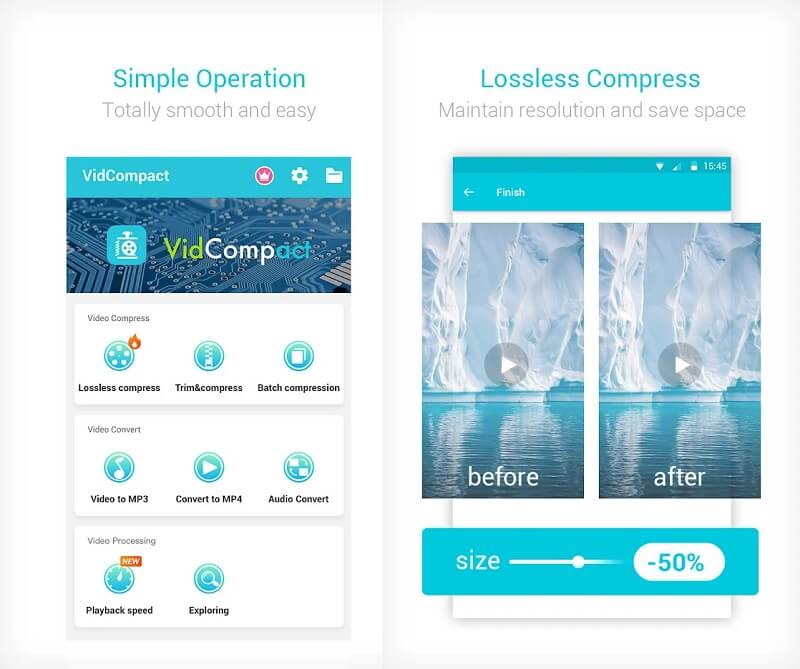
Pro di VidCompact:
- Può eseguire più lavori come convertire, comprimere e modificare video.
- Supporta molti formati di file, inclusi MOV, WMV, MPEG, RMVB, FLV, HD, AVI, ecc.
- Puoi rimuovere le parti indesiderate del video.
Contro di VidCompact:
- Devi avvalerti della versione a pagamento una volta terminata la prova gratuita.
2. Compressore del convertitore video
Un altro compressore video accessibile su dispositivi Android è Video Converter Compressor. Questa app consente agli utenti di comprimere e convertire i propri video clip in altri formati di file. Supporta alcuni tipi di file, come MP4, M4V, FLV, AVI, ecc. Gli utenti lo trovano divertente perché non ha un'interfaccia complicata. A parte questo, contiene anche un lettore multimediale che ti consente di guardare il tuo video prima di poterlo modificare.
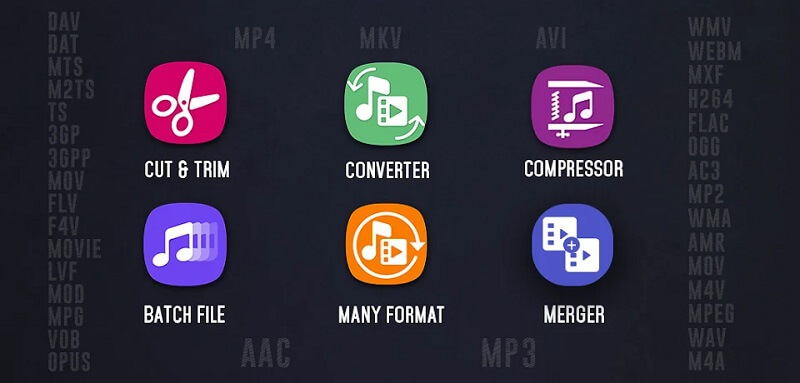
Pro del compressore del convertitore video:
- Ha strumenti di modifica integrati.
- Supporta la conversione di file allo stesso tempo.
- C'è poca o zero perdita di qualità.
Contro del compressore del convertitore video:
- Devi completare gli annunci per sbloccare alcune funzionalità di modifica.
- Puoi accedere a formati impopolari tramite la versione Pro.
3. Video Shrinker
Video Shrinker è perfetto per gli utenti iOS e puoi usarlo gratuitamente. Questa app è un compressore video puro che funziona con tutte le risoluzioni video. A parte questo, ti consente anche di ridurre le dimensioni del tuo video di 80%. Video Shrinker ti consente anche di modificare la qualità del tuo video.
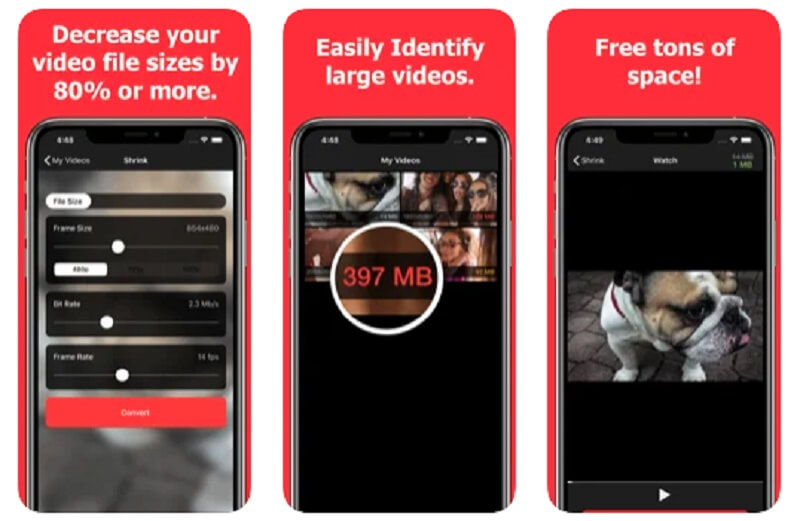
Pro di Shrinker video:
- Gli utenti possono accedervi gratuitamente.
- Consente agli utenti di modificare la risoluzione dei propri video.
- Contiene una funzione di anteprima che consente agli utenti di vedere le modifiche nei loro video.
Contro di Shrinker video:
- Non è possibile annullare l'operazione senza chiudere l'app.
4. Comprimi video - Riduci i video
Un altro compressore video iOS è il Video Compress. È l'unica app iOS che consente la compressione batch di video. Quando si tratta di accessibilità, funziona su iPhone, iPad, iPod. Non c'è nemmeno bisogno di preoccuparsi se sei un principiante perché ha una dashboard molto amichevole.
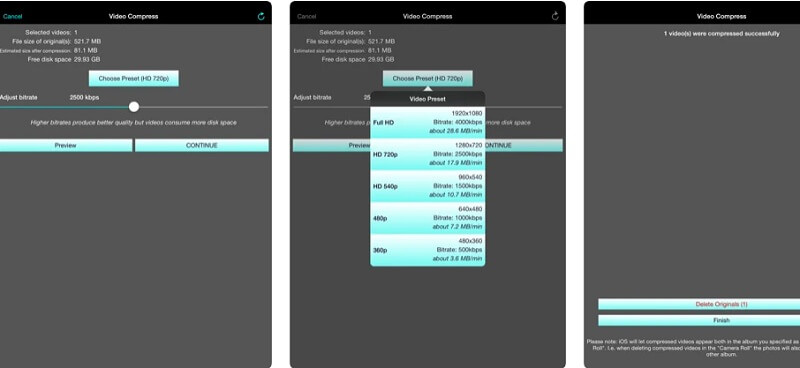
Pro della compressione video:
- Le funzionalità di modifica sono adatte ai principianti.
- Ti permette di controllare la qualità della compressione.
- Consente compressioni multiple.
Contro della compressione video:
- A volte si oscurano gli schermi dopo aver compresso alcuni video.
5. Compressore video di MobileIdea Studio
Il compressore video è un'app in grado di multitasking. Oltre alla sua capacità di comprimere i file, consente anche agli utenti di convertire i propri file in un altro formato che desiderano. Inoltre, consente agli utenti di estrarre l'audio dal proprio video. E, infine, ti consente di tagliare alcune porzioni di video clip che non sono necessarie.
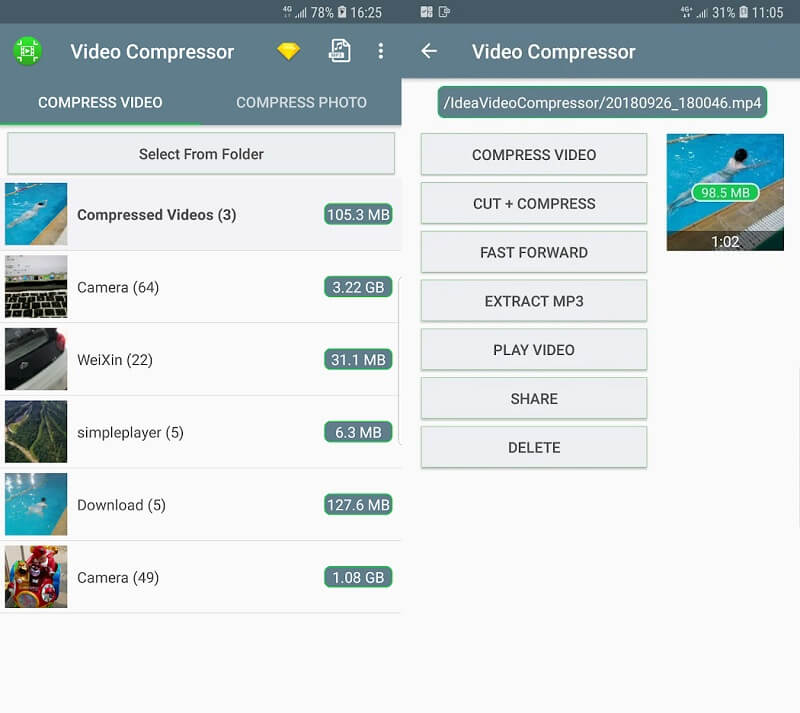
Pro del compressore video::
- Ha un'interfaccia amichevole.
- Consente l'estrazione dell'audio.
Contro del compressore video:
- A volte ci sono problemi con la compressione dell'intero video.
Parte 3. Domande frequenti sui compressori video
Qual è lo svantaggio principale della compressione video?
Lo svantaggio principale della compressione video è che perde alcuni dati. Inoltre, durante la trasmissione del video si verificano molti errori.
Qual è il vantaggio della compressione di un video?
La compressione di un video consente agli utenti di risparmiare spazio e denaro. Risparmiando spazio sul tuo dispositivo, non dovrai utilizzare un altro disco rigido per compilare i tuoi videoclip.
Come comprimere un video?
Se hai bisogno di comprimere un video, puoi usare il file Vidmore Video Converter. Innanzitutto, carica il video che desideri, quindi vai all'icona Impostazioni e regola la risoluzione e il frame rate. Successivamente, tocca il pulsante Converti tutto nella parte inferiore dello schermo.
Conclusioni
Possa questo post aiutarti a trovare il miglior compressore video per te. Se usi un compressore video online, offline o dispositivo mobile, dipende da te.


